Zmiany wprowadzone w pakiecie. Projekt PSZ.eDOK
|
|
|
- Bogna Stefaniak
- 8 lat temu
- Przeglądów:
Transkrypt
1 Projekt Wersja kwietnia 2012 Dokument wg wzorca PULS/SW/KOD/FR/10 Strona: 1
2 Spis treści 1. 3 Moduł administratora 1.1. Poszerzono funkcjonalność zmiany drzewa struktury organizacyjnej Umożliwiono dodawanie zdjęć w systemie Nowe opcje w Ustawieniach globalnych Nowa opcja na oknie "Edytuj rodzaj sprawy" Moduł użytkownika 2.1. Uprawniono proces akceptacji i dekretacji dokumentów Proces akceptacji dokumentów Proces dekretacji dokumentów Umożliwiono przyporządkowanie dokumentacji nietworzącej akt sprawy do klasy z wykazu akt Umożliwiono zmianę kategorii archiwalnej dla pojedyńczej sprawy Zmodyfikowano raport "Potwierdzenie przyjęcia pisma" Zmodyfikowano zakładkę "Historia pisma" Automatyczne powiadamianie użytkowników o nowych wiadomościach Rozszerzono wyszukiwanie korespondentów Usprawniono proces wysyłki pisma Umożliwiono cofanie anulowania pisma lub sprawy Usprawniono zarządzanie dokumentami w skrzynce Kierownika Zmodyfikowano raport Spis spraw Dodano kontrolę przy otwieraniu dokumentów Dodano monitorowanie akcji zamknięcia aplikacji edok Dodano raport z metryki sprawy Modyfikacje na oknie głównym aplikacji 25 Strona: 2
3 1. Moduł administratora 1.1 Poszerzono funkcjonalność zmiany drzewa struktury organizacyjnej Umożliwiono oznaczanie komórki jako niewidocznej. Funkcjonalność może być wykorzystana np. w sytuacji, gdy przekształcono komórkę i stara komórka ma być niewidoczna w module użytkownika, w procesie dekretacji. Komórka niewidoczna w module administratora oznaczana jest kolorem czerwonym. 1.2 Umożliwiono dodawanie zdjęć w systemie Umożliwiono dodawanie zdjęć użytkowników poprzez moduł administratora. Aby dodać zdjęcie, należy w trybie edycji użytkownika kliknąć w zdjęcie użytkownika i podać miejsce gdzie zapisana jest fotografia. Strona: 3
4 1.3 Nowe opcje w Ustawieniach globalnych Pierwsza opcja - zakładka Ustawienia globalne Opcja "Wymagaj składania podpisu przy ostatecznym zatwierdzaniu" jest wykorzystywana w procesie akceptacji treści pism wychodzących (nowa skrzynka "Do akceptacji"). Zaznaczona opcja będzie powodować złożenie podpisu elektronicznego przy ostatecznym zatwierdzeniu. Domyślnie opcja jest zaznaczona. Strona: 4
5 Druga opcja - zakładka Integracje Funkcjonalność ta w znaczny sposób przyśpieszy proces obsługi pism z Syriusz STD. Włączona opcja, będzie automatycznie kończyć postępowanie po wysłaniu pisma przez kancelistę. W poprzednich wersjach, po wysłaniu pisma, należało wyedytować sprawę, ustawić sposób załatwienia na "pozytywny" i zakończyć postępowanie. Strona: 5
6 1.4 Nowa opcja na oknie "Edytuj rodzaj sprawy" W związku z 6 Instrukcji kancelaryjnej wprowadzono następującą zmianę na oknie "Edytuj rodzaj sprawy". Więcej na ten temat opisano w rozdziale: Umożliwiono przyporządkowanie dokumentacji nietworzącej akt sprawy do klasy z wykazu akt. Strona: 6
7 Strona: 7
8 2. Moduł użytkownika 2.1 Uprawniono proces akceptacji i dekretacji dokumentów W związku z 32, 33 Instrukcji kancelaryjnej wprowadzono następujące modyfikacje Dodano nowe skrzynki : Do akceptacji oraz Do dekretacji Umożliwiono wykonywanie wielostopniowej akceptacji treści pisma Wprowadzono możliwość zatwierdzania ostatecznego treści pisma oraz złożenie podpisu elektronicznego Umożliwiono odrzucenie akceptacji treści pisma oraz automatyczne skierowanie treści do poprawy Wprowadzono wielostopniową dekretację pisma Ułatwiono dekretacje na ścieżce Kancelaria > Kierownik > Pracownik merytoryczny Proces akceptacji dokumentów Do akceptacji mogą zostać przekazane pisma wychodzące posiadające adresata oraz treść. Przykład ścieżki: Udostępnienie do akceptacji: 1. Pismo wychodzące: Przekaż Raport o pozytywnym udostepnieniu do akceptacji Strona: 8
9 3. Pismo wychodzące udostępnione do akceptacji, może być otwarte tylko przez dysponenta głównego w trybie podglądu. Historia pisma pokazuje zdarzenie: Udostępniono do akceptacji. Strona: 9
10 4. Pracownik, któremu udostępniono pismo do akceptacji w skrzynce Do akceptacji po otworzeniu pisma ujrzy następujący ekran: Strona: 10
11 W widoku zakładki "Akceptacja" wyświetlone zostaną kolejno: treść pisma, które zostało przekazane do akceptacji załączniki pisma, które zostało przekazane do akceptacji treści pism w sprawie (jeśli pismo zostało zarejestrowane w sprawie) załączniki pism ze sprawy załączniki sprawy Treść pisma, które zostało udostępnione do akceptacji będzie możliwa do edycji na każdym etapie akceptacji pisma. Widoczne załączniki oraz treści pozostałych pism będą dostępne tylko w trybie podglądu. W widoku okna, z prawej strony dostępne będą przyciski, za pomocą których będzie można wykonać następujące działania: Przycisk "Edytuj" Opcja pozwala otworzyć treść pism i załączniki. Możliwy będzie podgląd treści pisma, jak i edycja treści pisma udostępnionego do akceptacji. Załączniki oraz treści pozostałych pism w sprawie mogą być otwierane tylko do podglądu. Przycisk "Odrzuć" Użytkownik ma możliwość odrzucić pismo, co spowoduje otwarcie okna, gdzie wymagane będzie wpisanie przyczyny odrzucenia. W efekcie po wybraniu opcji Odrzuć, egzemplarz pisma znika ze skrzynki Użytkownika, a pismo (jak i cała sprawa, jeśli było to jedyne pismo udostępniane do akceptacji) w skrzynce Rozpatrywane głównego dysponenta zostaje Strona: 11
12 odblokowane i możliwa jest edycja pisma (jeśli nie istnieją w sprawie inne pisma udostępnione do akceptacji). W przypadku, gdy pismo zostało już wcześniej zaakceptowane Użytkownik, który zaakceptował pismo otrzyma wiadomość o odrzuceniu, do skrzynki Wiadomości. Dodatkowo główny dysponent pisma również otrzyma wiadomość o odrzuceniu akceptacji pisma do skrzynki Wiadomości. Przycisk "Zatwierdź ostatecznie" Użytkownik ma możliwość zatwierdzić ostatecznie pismo, co spowoduje że wymagane będzie złożenie podpisu elektronicznego (możliwe jest wyłączenie wymagania składania podpisu na tym etapie akceptacji dokumentu, z poziomu ustawień globalnych Administratora). Po zatwierdzeniu ostatecznym automatycznie zostanie nadany znak pisma. W przypadku, gdy Użytkownik będzie chciał zatwierdzić ostatecznie pismo, które zostało mu udostępnione do akceptacji wyświetlany będzie odpowiedni komunikat przypominający o tym, że pismo zostało udostępnione do akceptacji. Przycisk "Akceptuj" Użytkownik ma możliwość zaakceptować pismo. Wybranie opcji Akceptuj spowoduje wyświetlenie nowych opcji w menu okna, na którym dostępne będą przyciski pozwalające na wykonanie następujących czynności: a) Przycisk Udostępnij do dalszej akceptacji, będzie powodował akceptację dokumentu oraz przeniesienie pisma do kolejnej akceptacji. Wyświetlone zostanie okno ze strukturą organizacyjną Urzędu, z której należy wybrać Użytkownika, do którego dokument zostanie udostępniony do akceptacji. Zostanie on automatycznie przeniesiony do skrzynki Do akceptacji wybranego Użytkownika. Egzemplarz pisma znika ze skrzynki Do akceptacji Użytkownika, który udostępnia pismo do dalszej akceptacji. b) Przycisk Przekaż do ostatecznego zatwierdzenia, będzie powodował akceptację dokumentu oraz przeniesienie pisma do ostatecznego zatwierdzenia. Wyświetlone zostanie okno ze strukturą organizacyjną, z której należy wybrać Użytkownika, do którego dokument zostanie udostępniony do ostatecznego zatwierdzenia i zostanie automatycznie przeniesiony do skrzynki Do akceptacji wybranego Użytkownika. Egzemplarz pisma znika ze skrzynki Do akceptacji Użytkownika, który udostępnia pismo do ostatecznego zatwierdzenia. c) Przycisk Zakończ dysponowanie spowoduje zaakceptowanie dokumentu oraz przesłania dokumentu do głównego dysponenta. Dekretacja ta spowoduje uaktywnienie pisma (jak i całej sprawy, jeśli jest to jedyne pismo,które było udostępniane do akceptacji) w skrzynce Rozpatrywane głównego dysponenta. Po wybraniu każdej z powyższych opcji udostępniona zostanie możliwość podpisu elektronicznego dokumentu. Podpisanie dokumentu na tym etapie wiąże się z automatycznym nadaniem znaku dla pisma Proces dekretacji dokumentów Udostępniono możliwość przekazywania pism przychodzących do dekretacji. Przekazywać do dekretacji pismo przychodzące może każdy pracownik, ale pismo może być przekazane do dekretacji tylko do użytkowników z nadaną rolą systemową kierownik albo dyrektor. Przykład ścieżki: Przekazanie do dekretacji: 1. Pismo przychodzące: Przekaż... Strona: 12
13 2. Raport o pozytywnym przekazaniu do dekretacji 3. Skrzynka: Przekazane Strona: 13
14 4. Skrzynka: Do dekretacji 5. Pismo to moze zostac odebrane lub przekazane do dalszej dekretacji. 2.2 Umożliwiono przyporządkowanie dokumentacji nietworzącej akt sprawy do klasy z wykazu akt W związku z 6 Instrukcji kancelaryjnej wprowadzono następującą zmianę (Dokumentacja nietworząca akt spraw to dokumentacja, która nie została przyporządkowana do sprawy, a jedynie do klasy z wykazu akt): podczas rejestracji pisma swobodnego umożliwiono przypisanie pisma do dowolnej klasy z wykazu akt w panelu użytkownika, pisma swobodne z przypisaną klasą z wykazu akt są grupowane zgodnie z klasą, do której zostały przypisane Strona: 14
15 grupowanie to następuje automatycznie, pracownik nie musi wykonywać żadnych dodatkowych działań, by pismo swobodne zostało poprawnie zakwalifikowane do odpowiedniej klasy z wykazu akt pracownik z łatwością wyszuka dokumentny nietworzące akt sprawy, które są przypisane do konkretnego hasła klasyfikacyjnego z JRWA pracownik może z łatwością eksportować do excela dokumenty przypisane do odpowiedniej klasy z wykazu akt W związku z tą zmianą dodano nowy folder: Pisma swobodne. Folder ten znajduje się pod Wyszukiwaniami. Do tego folderu trafią wszystkie pisma swobodne jeśli na zakładce Dane pisma określono Rodzaj sprawy. 2.3 Umożliwiono zmianę kategorii archiwalnej dla pojedyńczej sprawy W związku z 6 ust.3 Rozporządzenia w sprawie instrukcji kancelaryjnej wprowadzono następującą zmianę: W przypadku, gdy kategoria archiwalna określona dla dokumentacji powstałej i zgromadzonej przed dniem wejścia w życie rozporządzenia różni się od kategorii archiwalnej określonej w wykazach akt, stosuje się kategorię archiwalną o wartości wyższej: korektor otrzymał możliwość zmiany kategorii archiwalnej sprawy na zakładce Dane sprawy dodano nowe pole Kategoria archiwalna istnieje możliwość zmiany kategorii archiwalnej sprawy przed zakończeniem postępowania w sprawie oraz przekazania jej do archiwum zmiana kategorii archiwalnej jest istotna w przypadku spraw niezakończonych, które są prowadzone w systemie ze starym znakiem Strona: 15
16 2.4 Zmodyfikowano raport "Potwierdzenie przyjęcia pisma" Zmodyfikowano raport generowany dla pism przychodzących: "Potwierdzenie przyjęcia pisma". W obecnej formie wygląda następująco: Strona: 16
17 2.5 Zmodyfikowano zakładkę "Historia pisma" W zakładce Historia pisma dodano dodatkowe informacje o akcjach wykonywanych załącznikach: usunięcie załącznika anulowanie załącznika Strona: 17
18 Strona: 18
19 2.6 Automatyczne powiadamianie użytkowników o nowych wiadomościach Dodano sprawdzanie czy coś trafiło do skrzynki aktualnie zalogowanego użytkownika. Takie sprawdzanie jest wywoływane co 5 minut. Powiadomienie ukazuje się w dole ekranu. Takie powiadomienie pokaże się tylko wtedy, jeśli w tym czasie nie została odświeżona skrzynka. Jeśli skrzynka została otworzona i widać już nowe wiadomości to powiadomienie również nie zostanie wyświetlone. Powiadomienia zostały przygotowane dla tych skrzynek, dla których trafiają dokumenty niezależnie od użytkownika, czyli dla skrzynek: do wysłania, nieodebrane, rozpatrywane, do akceptacji, do dekretacji, wiadomości, przekazane, , Strona: 19
20 2.7 Rozszerzono wyszukiwanie korespondentów Dodano możliwość wyszukiwania korespondentów po adresie . Strona: 20
21 2.8 Usprawniono proces wysyłki pisma Przyśpieszono proces wysyłki pisma w przypadku gdy, użytkownik ma przypisaną tylko jedną kancelarię. Zmiana polega na tym, iż w takiej sytuacji nie pojawia się okno z nazwą kancelarii, tylko od razu następuje wysyłka pisma. 2.9 Umożliwiono cofanie anulowania pisma lub sprawy Dla roli korektora wprowadzono nową funkcjonalność: cofanie błędnie anulowanego pisma lub sprawy. Strona: 21
22 2.10 Usprawniono zarządzanie dokumentami w skrzynce Kierownika Dodano możliwość jednoczesnego zarządzania dokumentami wielu użytkowników z poziomu skrzynki Kierownika. Filtr skrzynki został poszerzony o opcję Wszyscy Zmodyfikowano raport Spis spraw Dodano nowe opcje w spisie spraw: Okresy obowiązywania Rok Strona: 22
23 2.12 Dodano kontrolę przy otwieraniu dokumentów Jeżeli dokument może zostać otwarty tylko w trybie podglądu, to przy otwieraniu dokumentu pojawi się następująca informacja: Przykład: Strona: 23
24 pismo udostępnione do akceptacji może zostać otwarte tylko w trybie podglądu przez dysponenta głównego 2.13 Dodano monitorowanie akcji zamknięcia aplikacji edok Zamknięcie aplikacji odbywa się po zatwierdzeniu pytania kontrolnego Dodano raport z metryki sprawy Zgodnie z ROZPORZĄDZENIEM MINISTRA ADMINISTRACJI I CYFRYZACJI z dnia 6 marca 2012 r. w sprawie wzoru i sposobu prowadzenia metryki sprawy dodano nowy raport. Metrykę sprawy stanowi widok chronologicznego zestawienia czynności w sprawie, zawierający: oznaczenie sprawy (data wszczęcia lub znak sprawy); tytuł sprawy (zwięzłe określenie przedmiotu sprawy); datę dokonanej czynności; określenie osoby podejmującej daną czynność (nazwisko, imię, stanowisko); określenie podejmowanej czynności; wskazanie identyfikatora dokumentu w aktach sprawy, do którego odnosi się dana czynność. Raport dostępny jest z menu kontekstowego sprawy lub menu głównego Raporty/Metryka sprawy. Przykład wygenerowanego raportu: Strona: 24
25 2.15 Modyfikacje na oknie głównym aplikacji W oknie głównym dodano nowe ikony: zarejestruj pismo przychodzące zarejestruj pismo wychodzące Strona: 25
Zmiany wprowadzone w pakiecie. Projekt PSZ.eDOK
 Projekt Wersja 4.1 12 października 2012 Dokument wg wzorca PULS/SW/KOD/FR/10 Strona: 1 Spis treści 1. 3 Moduł administratora 1.1. Umożliwiono oznaczanie pracowników jako niewidocznych 3 1.2. Umożliwiono
Projekt Wersja 4.1 12 października 2012 Dokument wg wzorca PULS/SW/KOD/FR/10 Strona: 1 Spis treści 1. 3 Moduł administratora 1.1. Umożliwiono oznaczanie pracowników jako niewidocznych 3 1.2. Umożliwiono
Wykaz zmian w systemie edok 9.1
 Wykaz zmian w systemie edok 9.1 1. Integracja edok SyriuszSTD w zakresie pism z portalu Praca.gov.pl 2. Integracja z bramką SMS 3. Wysłanie dowolnego sms-a do adresata pisma 4. Wysyłanie sms statusów spraw
Wykaz zmian w systemie edok 9.1 1. Integracja edok SyriuszSTD w zakresie pism z portalu Praca.gov.pl 2. Integracja z bramką SMS 3. Wysłanie dowolnego sms-a do adresata pisma 4. Wysyłanie sms statusów spraw
edok Wykaz zmian do wersji edok 9.0 elektroniczny obieg dokumentów
 Wykaz zmian do wersji edok 9.0 edok elektroniczny obieg dokumentów Funkcjonalne : Skrzynka Obserwowane Dekretacja grupowa Aktualizator bazy TERYT Migracja Organizacji Syriusz Migracja Osób Syriusz Praca.gov.pl
Wykaz zmian do wersji edok 9.0 edok elektroniczny obieg dokumentów Funkcjonalne : Skrzynka Obserwowane Dekretacja grupowa Aktualizator bazy TERYT Migracja Organizacji Syriusz Migracja Osób Syriusz Praca.gov.pl
SYSTEM EZD v. 3.16.26.0
 SYSTEM EZD v. 3.16.26.0 1. Dodano możliwość zablokowania zmiany rocznika w rejestracji sprawy W ustawieniach administracyjnych wykorzystując nowa opcję: można globalnie ustawić możliwość zakładania sprawy:
SYSTEM EZD v. 3.16.26.0 1. Dodano możliwość zablokowania zmiany rocznika w rejestracji sprawy W ustawieniach administracyjnych wykorzystując nowa opcję: można globalnie ustawić możliwość zakładania sprawy:
Nowe funkcjonalności wersji 3.12.0
 1. Folder poczekalnia Nowe funkcjonalności wersji 3.12.0 Dostępny jest z poziomu strony głównej w zakładce Foldery 2. Wkładka adresowa Zdefiniowane wkładu 3. Lokalizacja składów chronologicznych Możliwość
1. Folder poczekalnia Nowe funkcjonalności wersji 3.12.0 Dostępny jest z poziomu strony głównej w zakładce Foldery 2. Wkładka adresowa Zdefiniowane wkładu 3. Lokalizacja składów chronologicznych Możliwość
PODRĘCZNIK UŻYTKOWNIKA SYSTEMU MaxeBiznes MODUŁ KANCELARIA-Elektroniczny obieg faktury
 PODRĘCZNIK UŻYTKOWNIKA SYSTEMU MaxeBiznes MODUŁ KANCELARIA-Elektroniczny obieg faktury 1.1. Uruchomienie aplikacji Aplikacja uruchamiana jest przez uruchomienie skrótu umieszczonego na pulpicie ekranu
PODRĘCZNIK UŻYTKOWNIKA SYSTEMU MaxeBiznes MODUŁ KANCELARIA-Elektroniczny obieg faktury 1.1. Uruchomienie aplikacji Aplikacja uruchamiana jest przez uruchomienie skrótu umieszczonego na pulpicie ekranu
Użytkownik zewnętrzny (UZ) może wykonywać następujące czynności:
 Instrukcja obsługi Aplikacji Zarządzania Uprawnieniami (AZU) dla użytkowników zewnętrznych (UZ) w Zintegrowanym Systemie Zarządzania Tożsamością (ZSZT) Użytkownik zewnętrzny (UZ) może wykonywać następujące
Instrukcja obsługi Aplikacji Zarządzania Uprawnieniami (AZU) dla użytkowników zewnętrznych (UZ) w Zintegrowanym Systemie Zarządzania Tożsamością (ZSZT) Użytkownik zewnętrzny (UZ) może wykonywać następujące
Instrukcja programu ESKUP
 Instrukcja programu ESKUP Spis treści Wstęp 4 1 Opis oknien programu 5 1.1 Okno główne programu..................................... 5 1.2 Okno Raport........................................... 5 1.3
Instrukcja programu ESKUP Spis treści Wstęp 4 1 Opis oknien programu 5 1.1 Okno główne programu..................................... 5 1.2 Okno Raport........................................... 5 1.3
Centrum Informatyki "ZETO" S.A. w Białymstoku. Wysyłanie danych o licencjach i zezwoleniach do CEIDG w systemie ProcEnt Licencje
 Centrum Informatyki "ZETO" S.A. w Białymstoku Wysyłanie danych o licencjach i zezwoleniach do CEIDG w systemie Białystok, 29 czerwca 2012 Tytuł dokumentu: Wysyłanie danych o licencjach i zezwoleniach do
Centrum Informatyki "ZETO" S.A. w Białymstoku Wysyłanie danych o licencjach i zezwoleniach do CEIDG w systemie Białystok, 29 czerwca 2012 Tytuł dokumentu: Wysyłanie danych o licencjach i zezwoleniach do
ELEKTRONICZNA KSIĄŻKA ZDARZEŃ
 ELEKTRONICZNA KSIĄŻKA ZDARZEŃ Instrukcja obsługi 1. WSTĘP... 2 2. LOGOWANIE DO SYSTEMU... 2 3. STRONA GŁÓWNA... 3 4. EWIDENCJA RUCHU... 4 4.1. Dodanie osoby wchodzącej na teren obiektu... 4 4.2. Dodanie
ELEKTRONICZNA KSIĄŻKA ZDARZEŃ Instrukcja obsługi 1. WSTĘP... 2 2. LOGOWANIE DO SYSTEMU... 2 3. STRONA GŁÓWNA... 3 4. EWIDENCJA RUCHU... 4 4.1. Dodanie osoby wchodzącej na teren obiektu... 4 4.2. Dodanie
Podręcznik Użytkownika LSI WRPO
 Podręcznik użytkownika Lokalnego Systemu Informatycznego do obsługi Wielkopolskiego Regionalnego Programu Operacyjnego na lata 2007 2013 w zakresie wypełniania wniosków o dofinansowanie Wersja 1 Podręcznik
Podręcznik użytkownika Lokalnego Systemu Informatycznego do obsługi Wielkopolskiego Regionalnego Programu Operacyjnego na lata 2007 2013 w zakresie wypełniania wniosków o dofinansowanie Wersja 1 Podręcznik
etrader Pekao Podręcznik użytkownika Strumieniowanie Excel
 etrader Pekao Podręcznik użytkownika Strumieniowanie Excel Spis treści 1. Opis okna... 3 2. Otwieranie okna... 3 3. Zawartość okna... 4 3.1. Definiowanie listy instrumentów... 4 3.2. Modyfikacja lub usunięcie
etrader Pekao Podręcznik użytkownika Strumieniowanie Excel Spis treści 1. Opis okna... 3 2. Otwieranie okna... 3 3. Zawartość okna... 4 3.1. Definiowanie listy instrumentów... 4 3.2. Modyfikacja lub usunięcie
Kleos Mobile Android
 Kleos Mobile Android Spis treści 1. Wersja mobilna... 3 2. Instalacja... 4 3. Logowanie... 5 4. Pulpit... 6 4.1 Ostatnie sprawy... 7 4.1.1 Informacje o sprawie... 10 4.1.2 Strony w sprawie i pracownicy...
Kleos Mobile Android Spis treści 1. Wersja mobilna... 3 2. Instalacja... 4 3. Logowanie... 5 4. Pulpit... 6 4.1 Ostatnie sprawy... 7 4.1.1 Informacje o sprawie... 10 4.1.2 Strony w sprawie i pracownicy...
Instrukcja użytkownika OPERATORA Akademickiego Systemu Archiwizacji Prac
 Instrukcja użytkownika OPERATORA Akademickiego Systemu Archiwizacji Prac Akademicki System Archiwizacji Prac (ASAP) to nowoczesne, elektroniczne archiwum prac dyplomowych zintegrowane z systemem antyplagiatowym
Instrukcja użytkownika OPERATORA Akademickiego Systemu Archiwizacji Prac Akademicki System Archiwizacji Prac (ASAP) to nowoczesne, elektroniczne archiwum prac dyplomowych zintegrowane z systemem antyplagiatowym
Synchronizacja i współdzielenie plików w Internecie. Prezentacja. Instrukcja obsługi aplikacji WEB Manager plików
 Synchronizacja i współdzielenie plików w Internecie Prezentacja Instrukcja obsługi aplikacji WEB Manager plików 1 Cel instrukcji 1. Zapoznajesz się z instrukcją obsługi aplikacji internetowej File Nebula
Synchronizacja i współdzielenie plików w Internecie Prezentacja Instrukcja obsługi aplikacji WEB Manager plików 1 Cel instrukcji 1. Zapoznajesz się z instrukcją obsługi aplikacji internetowej File Nebula
APLIKACJA SHAREPOINT
 APLIKACJA SHAREPOINT Spis treści 1. Co to jest SharePoint?... 2 2. Tworzenie nowej witryny SharePoint (obszar roboczy)... 2 3. Gdzie znaleźć utworzone witryny SharePoint?... 3 4. Personalizacja obszaru
APLIKACJA SHAREPOINT Spis treści 1. Co to jest SharePoint?... 2 2. Tworzenie nowej witryny SharePoint (obszar roboczy)... 2 3. Gdzie znaleźć utworzone witryny SharePoint?... 3 4. Personalizacja obszaru
Proces wydawania identyfikatorów na portalu KomornikID
 Proces wydawania identyfikatorów na portalu KomornikID Spis treści Opis dokumentu...2 Obsługa z poziomu konta Komornika...2 Składanie wniosku o identyfikator dla siebie...2 Zatwierdzanie wniosku przesłanego
Proces wydawania identyfikatorów na portalu KomornikID Spis treści Opis dokumentu...2 Obsługa z poziomu konta Komornika...2 Składanie wniosku o identyfikator dla siebie...2 Zatwierdzanie wniosku przesłanego
Instrukcja użytkownika. Instrukcja konfiguracji i obsługi modułu e-rejestracja
 Instrukcja użytkownika Instrukcja konfiguracji i obsługi modułu e-rejestracja Spis treści 1. Wprowadzenie... 3 1.1. Do czego służy moduł e-rejestracji?... 3 1.2. Schemat działania systemu e-rejestracja...
Instrukcja użytkownika Instrukcja konfiguracji i obsługi modułu e-rejestracja Spis treści 1. Wprowadzenie... 3 1.1. Do czego służy moduł e-rejestracji?... 3 1.2. Schemat działania systemu e-rejestracja...
Od elitarnych kuźni olimpijczyków do powszechnego systemu wspierania uczniów w wybitnie uzdolnionych. Gdańsk, maja 2012 r.
 Od elitarnych kuźni olimpijczyków do powszechnego systemu wspierania uczniów w wybitnie uzdolnionych Gdańsk, 12-13 13 maja 2012 r. Strona główna g portalu Portal Zdolni z Pomorza dostępny jest pod adresem:
Od elitarnych kuźni olimpijczyków do powszechnego systemu wspierania uczniów w wybitnie uzdolnionych Gdańsk, 12-13 13 maja 2012 r. Strona główna g portalu Portal Zdolni z Pomorza dostępny jest pod adresem:
Dokumentacja użytkowa
 1 Dokumentacja użytkowa 2 Spis treści 1. Ekran wprowadzenia do aplikacji. 3 2. Rejestracja i logowanie 4 2.1. Ekran logowania do aplikacji 4 2.2. Ekran przypomnienia hasła 5 2.3. Ekran rejestracji 6 3.
1 Dokumentacja użytkowa 2 Spis treści 1. Ekran wprowadzenia do aplikacji. 3 2. Rejestracja i logowanie 4 2.1. Ekran logowania do aplikacji 4 2.2. Ekran przypomnienia hasła 5 2.3. Ekran rejestracji 6 3.
Instrukcja Użytkownika Portalu Ogłoszeń ARiMR
 Agencja Restrukturyzacji i Modernizacji Rolnictwa Al. Jana Pawła II nr 70, 00-175 Warszawa Instrukcja Użytkownika Portalu Ogłoszeń ARiMR Wersja 1z. Warszawa, marzec 2017 Spis treści 1. Informacje na temat
Agencja Restrukturyzacji i Modernizacji Rolnictwa Al. Jana Pawła II nr 70, 00-175 Warszawa Instrukcja Użytkownika Portalu Ogłoszeń ARiMR Wersja 1z. Warszawa, marzec 2017 Spis treści 1. Informacje na temat
Przewodnik użytkownika systemu AgentWorks podwójna kontrola wydanie 11 wersja polska
 Przewodnik użytkownika systemu AgentWorks podwójna kontrola wydanie 11 wersja polska 09/01/2013 2012 MoneyGram International Wszelkie prawa zastrzeżone. Spis treści 1. Zatwierdzenia menedżera... 2 2. Zgłoszenia
Przewodnik użytkownika systemu AgentWorks podwójna kontrola wydanie 11 wersja polska 09/01/2013 2012 MoneyGram International Wszelkie prawa zastrzeżone. Spis treści 1. Zatwierdzenia menedżera... 2 2. Zgłoszenia
Dokumentacja użytkownika E-działania - POLCHAR
 Dokumentacja użytkownika systemu E-działania POLCHAR POLCHAR Sp. z o. o. Szczecin 2015 Strona 1 z 31 Spis treści Zawartość 1. Wstęp... 3 2. Uruchomienie E-działania... 4 2.1 Opis strony startowej... 4
Dokumentacja użytkownika systemu E-działania POLCHAR POLCHAR Sp. z o. o. Szczecin 2015 Strona 1 z 31 Spis treści Zawartość 1. Wstęp... 3 2. Uruchomienie E-działania... 4 2.1 Opis strony startowej... 4
Przewodnik. Urlopy. (Pracownik) HRnest.pl INTERNETOWY SYSTEM ZARZĄDZANIA WNIOSKAMI URLOPOWYMI, DELEGACJAMI I CZASEM PRACY
 Przewodnik Urlopy (Pracownik) HRnest.pl INTERNETOWY SYSTEM ZARZĄDZANIA WNIOSKAMI URLOPOWYMI, DELEGACJAMI I CZASEM PRACY Logowanie do systemu: https://hrnest.io/account/logon Moduł Urlopy LOGOWANIE...3
Przewodnik Urlopy (Pracownik) HRnest.pl INTERNETOWY SYSTEM ZARZĄDZANIA WNIOSKAMI URLOPOWYMI, DELEGACJAMI I CZASEM PRACY Logowanie do systemu: https://hrnest.io/account/logon Moduł Urlopy LOGOWANIE...3
INSTRUKCJA UŻYTKOWNIKA GENERATORA WNIOSKÓW O DOFINANSOWANIE DLA WNIOSKODAWCÓW
 INSTRUKCJA UŻYTKOWNIKA GENERATORA WNIOSKÓW O DOFINANSOWANIE DLA WNIOSKODAWCÓW Historia zmian dokumentu Nr wersji Data wersji Komentarz/Uwagi/Zakres zmian 1.0 2015-11-19 Utworzenie dokumentu 1 Spis treści
INSTRUKCJA UŻYTKOWNIKA GENERATORA WNIOSKÓW O DOFINANSOWANIE DLA WNIOSKODAWCÓW Historia zmian dokumentu Nr wersji Data wersji Komentarz/Uwagi/Zakres zmian 1.0 2015-11-19 Utworzenie dokumentu 1 Spis treści
Platforma e-learningowa
 Dotyczy projektu nr WND-RPPD.04.01.00-20-002/11 pn. Wdrażanie elektronicznych usług dla ludności województwa podlaskiego część II, administracja samorządowa realizowanego w ramach Decyzji nr UDA- RPPD.04.01.00-20-002/11-00
Dotyczy projektu nr WND-RPPD.04.01.00-20-002/11 pn. Wdrażanie elektronicznych usług dla ludności województwa podlaskiego część II, administracja samorządowa realizowanego w ramach Decyzji nr UDA- RPPD.04.01.00-20-002/11-00
BEZPIECZNE UDOSTĘPNIANIE PLIKÓW
 BEZPIECZNE UDOSTĘPNIANIE PLIKÓW Spis treści 1. Przydzielenie dostępu do modułu.... 2 2. Konfiguracja danych w Kleosie... 3 3. Strony w sprawie.... 4 4. Udostępnianie dokumentów / katalogu dokumenty....
BEZPIECZNE UDOSTĘPNIANIE PLIKÓW Spis treści 1. Przydzielenie dostępu do modułu.... 2 2. Konfiguracja danych w Kleosie... 3 3. Strony w sprawie.... 4 4. Udostępnianie dokumentów / katalogu dokumenty....
Dokumentacja eksploatacyjna systemu SOVAT dla użytkownika zewnętrznego (pracownik jednostki)
 Projekt: Wykonanie, dostawa i wdrożenie systemu informatycznego obsługującego konsolidację rozliczeń podatku VAT w Gminie Miejskiej Kraków (SOVAT) Dokumentacja eksploatacyjna systemu SOVAT dla użytkownika
Projekt: Wykonanie, dostawa i wdrożenie systemu informatycznego obsługującego konsolidację rozliczeń podatku VAT w Gminie Miejskiej Kraków (SOVAT) Dokumentacja eksploatacyjna systemu SOVAT dla użytkownika
Instrukcja użytkownika
 Instrukcja użytkownika e.norgips Zwrot palet Warszawa, 14.01.2016 r. 1 Wprowadzenie W celu scentralizowania poszczególnych opcji procesów biznesowych, w systemie e.norgips.pl przygotowana została opcja
Instrukcja użytkownika e.norgips Zwrot palet Warszawa, 14.01.2016 r. 1 Wprowadzenie W celu scentralizowania poszczególnych opcji procesów biznesowych, w systemie e.norgips.pl przygotowana została opcja
Opis zmian w wersji aplikacji Cyfrowe Repozytorium Dokumentów
 Opis zmian w wersji 1.1.1 aplikacji Cyfrowe Repozytorium Dokumentów 1. Dodanie możliwości wykonania wydruku wniosku o wypożyczenie, poprzez wybranie menu Wydruki -> Wydruk wniosku o wypożyczenie w oknie
Opis zmian w wersji 1.1.1 aplikacji Cyfrowe Repozytorium Dokumentów 1. Dodanie możliwości wykonania wydruku wniosku o wypożyczenie, poprzez wybranie menu Wydruki -> Wydruk wniosku o wypożyczenie w oknie
Użytkownik zewnętrzny (UZ) może wykonywać następujące czynności:
 Instrukcja obsługi Aplikacji Zarządzania Uprawnieniami (AZU) dla użytkowników zewnętrznych (UZ) w Zintegrowanym Systemie Zarządzania Tożsamością (ZSZT) Użytkownik zewnętrzny (UZ) może wykonywać następujące
Instrukcja obsługi Aplikacji Zarządzania Uprawnieniami (AZU) dla użytkowników zewnętrznych (UZ) w Zintegrowanym Systemie Zarządzania Tożsamością (ZSZT) Użytkownik zewnętrzny (UZ) może wykonywać następujące
Zmiany wprowadzone w pakiecie. Projekt PSZ.eDOK
 Projekt Wersja 5.0 09 kwietnia 2013 Dokument wg wzorca PULS/SW/KOD/FR/10 Strona: 1 Spis treści 1. 3 Moduł administratora 1.1. Aktualizacja serwera PostgresSQL do wersji 9.2.1 3 1.2. Dodano usługę Single
Projekt Wersja 5.0 09 kwietnia 2013 Dokument wg wzorca PULS/SW/KOD/FR/10 Strona: 1 Spis treści 1. 3 Moduł administratora 1.1. Aktualizacja serwera PostgresSQL do wersji 9.2.1 3 1.2. Dodano usługę Single
INSTRUKCJA dla opiekunów SKC
 INSTRUKCJA dla opiekunów SKC 1 Spis treści Wstęp...3 Logowanie się do systemu...4 Poczta...5 Strona...6 Aktualności...7 Dodawanie zdjęć do aktualności...7 Galerie...8 Dodawanie zdjęć do galerii...9 Pliki...10
INSTRUKCJA dla opiekunów SKC 1 Spis treści Wstęp...3 Logowanie się do systemu...4 Poczta...5 Strona...6 Aktualności...7 Dodawanie zdjęć do aktualności...7 Galerie...8 Dodawanie zdjęć do galerii...9 Pliki...10
Opis zmian wersji 5.5 programu KOLFK
 Opis zmian wersji 5.5 programu KOLFK 1. W niżej wymienionych raportach została zmieniona zasada działania filtra: wg grupy kontrahentów Umożliwiono wykonanie raportów po wybraniu grupy kontrahentów na
Opis zmian wersji 5.5 programu KOLFK 1. W niżej wymienionych raportach została zmieniona zasada działania filtra: wg grupy kontrahentów Umożliwiono wykonanie raportów po wybraniu grupy kontrahentów na
Kancelaria 2.16 - zmiany w programie styczeń 2009
 1. Opcje globalne programu. a. Dodano możliwość określenia minimalnej długości hasła, sprawdzania, czy hasło ma duże litery i cyfry oraz jak często hasło ma być zmieniane. Odpowiednie opcje znajdują się
1. Opcje globalne programu. a. Dodano możliwość określenia minimalnej długości hasła, sprawdzania, czy hasło ma duże litery i cyfry oraz jak często hasło ma być zmieniane. Odpowiednie opcje znajdują się
Instrukcja użytkownika
 System oceny formalno-merytorycznej wniosków aplikacyjnych (SOFM) składanych w ramach Regionalnego Programu Operacyjnego Województwa Podlaskiego na lata 2014-2020 Instrukcja użytkownika Oceniający Aplikacja
System oceny formalno-merytorycznej wniosków aplikacyjnych (SOFM) składanych w ramach Regionalnego Programu Operacyjnego Województwa Podlaskiego na lata 2014-2020 Instrukcja użytkownika Oceniający Aplikacja
Instrukcja użytkownika
 Instrukcja użytkownika Systemu MEWA 2.0 w ramach Regionalnego Programu Operacyjnego Województwa Mazowieckiego 2014-2020 dla wnioskodawców/beneficjentów 1. Wstęp System MEWA 2.0 jest narzędziem przeznaczonym
Instrukcja użytkownika Systemu MEWA 2.0 w ramach Regionalnego Programu Operacyjnego Województwa Mazowieckiego 2014-2020 dla wnioskodawców/beneficjentów 1. Wstęp System MEWA 2.0 jest narzędziem przeznaczonym
Instrukcja korzystania z aplikacji mobilnej mtoken Asseco MAA klient korporacyjny
 Instrukcja korzystania z aplikacji mobilnej mtoken Asseco MAA klient korporacyjny Kowal lipiec 2018 Spis treści 1. Wstęp 2. Instalacja mtoken Asseco MAA 3. Powiązania urządzenia mobilnego z bankowością
Instrukcja korzystania z aplikacji mobilnej mtoken Asseco MAA klient korporacyjny Kowal lipiec 2018 Spis treści 1. Wstęp 2. Instalacja mtoken Asseco MAA 3. Powiązania urządzenia mobilnego z bankowością
Baza Aktów Własnych. Autor: Piotr Jegorow. ABC PRO Sp. z o.o.
 ABC PRO Sp. z o.o. Podręcznik przeznaczony dla użytkowników Bazy Aktów Własnych Zawiera zmiany w wersji z dnia 12.12.2013 r. Data: 13 grudnia 2013 Autor: Piotr Jegorow Spis treści Wykaz zmian... 3 Zmiana
ABC PRO Sp. z o.o. Podręcznik przeznaczony dla użytkowników Bazy Aktów Własnych Zawiera zmiany w wersji z dnia 12.12.2013 r. Data: 13 grudnia 2013 Autor: Piotr Jegorow Spis treści Wykaz zmian... 3 Zmiana
Spis treści REJESTRACJA NOWEGO KONTA UŻYTKOWNIKA PANEL ZMIANY HASŁA PANEL EDYCJI DANYCH UŻYTKOWNIKA EXTRANET.NET...
 Spis treści... 1 1. REJESTRACJA NOWEGO KONTA UŻYTKOWNIKA... 3 2. PANEL ZMIANY HASŁA... 5 3. PANEL EDYCJI DANYCH UŻYTKOWNIKA... 6 4. EXTRANET.NET... 8 a. ZMIANA HASŁA EXTRANET.NET... 10 5. PZPN24... 12
Spis treści... 1 1. REJESTRACJA NOWEGO KONTA UŻYTKOWNIKA... 3 2. PANEL ZMIANY HASŁA... 5 3. PANEL EDYCJI DANYCH UŻYTKOWNIKA... 6 4. EXTRANET.NET... 8 a. ZMIANA HASŁA EXTRANET.NET... 10 5. PZPN24... 12
Podręcznik użytkownika
 Podręcznik użytkownika Centrum rozliczeniowe UPS 2015 United Parcel Service of America, Inc. Nazwa UPS, marka UPS i kolor brązowy są znakami towarowymi firmy United Parcel Service of America, Inc. Wszelkie
Podręcznik użytkownika Centrum rozliczeniowe UPS 2015 United Parcel Service of America, Inc. Nazwa UPS, marka UPS i kolor brązowy są znakami towarowymi firmy United Parcel Service of America, Inc. Wszelkie
Spis treści 1. Wstęp Logowanie Główny interfejs aplikacji Ogólny opis interfejsu Poruszanie się po mapie...
 Spis treści 1. Wstęp... 2 2. Logowanie... 2 3. Główny interfejs aplikacji... 2 3.1. Ogólny opis interfejsu... 2 3.2. Poruszanie się po mapie... 3 3.3. Przełączanie widocznych warstw... 3 4. Urządzenia...
Spis treści 1. Wstęp... 2 2. Logowanie... 2 3. Główny interfejs aplikacji... 2 3.1. Ogólny opis interfejsu... 2 3.2. Poruszanie się po mapie... 3 3.3. Przełączanie widocznych warstw... 3 4. Urządzenia...
Szablony pism dla pism wychodzących. 1. Dodano możliwość tworzenia gotowych wzorów dokumentów dla pism wychodzących
 Lista Zmian do 6.3 Lista Zmian do 6.3 1. Szablony pism dla pism wychodzących. 2. Kreator przenoszenia osób 3. Podpowiadanie istniejących adresatów. 4. Mail dla wszystkich użytkowników. 5. Mail dla kancelarii
Lista Zmian do 6.3 Lista Zmian do 6.3 1. Szablony pism dla pism wychodzących. 2. Kreator przenoszenia osób 3. Podpowiadanie istniejących adresatów. 4. Mail dla wszystkich użytkowników. 5. Mail dla kancelarii
Serwis jest dostępny w internecie pod adresem www.solidnyserwis.pl. Rysunek 1: Strona startowa solidnego serwisu
 Spis treści 1. Zgłoszenia serwisowe wstęp... 2 2. Obsługa konta w solidnym serwisie... 2 Rejestracja w serwisie...3 Logowanie się do serwisu...4 Zmiana danych...5 3. Zakładanie i podgląd zgłoszenia...
Spis treści 1. Zgłoszenia serwisowe wstęp... 2 2. Obsługa konta w solidnym serwisie... 2 Rejestracja w serwisie...3 Logowanie się do serwisu...4 Zmiana danych...5 3. Zakładanie i podgląd zgłoszenia...
1. Wstęp Niniejszy dokument jest instrukcją użytkownika dla aplikacji internetowej DM TrackMan.
 Instrukcja korzystania z aplikacji TrackMan wersja WEB 1. Wstęp... 1 2. Logowanie... 1 3. Główny interfejs aplikacji... 2 3.1. Ogólny opis interfejsu... 2 3.2. Poruszanie się po mapie... 2 3.3. Przełączanie
Instrukcja korzystania z aplikacji TrackMan wersja WEB 1. Wstęp... 1 2. Logowanie... 1 3. Główny interfejs aplikacji... 2 3.1. Ogólny opis interfejsu... 2 3.2. Poruszanie się po mapie... 2 3.3. Przełączanie
Data wydania: 2013-06-12. Projekt współfinansowany przez Unię Europejską ze środków Europejskiego Funduszu Społecznego
 Wersja 1.0 Projekt współfinansowany przez Unię Europejską ze środków Europejskiego Funduszu Społecznego w ramach Programu Operacyjnego Kapitał Ludzki Tytuł dokumentu: Dokumentacja dla zalogowanego użytkownika
Wersja 1.0 Projekt współfinansowany przez Unię Europejską ze środków Europejskiego Funduszu Społecznego w ramach Programu Operacyjnego Kapitał Ludzki Tytuł dokumentu: Dokumentacja dla zalogowanego użytkownika
Przed przystąpieniem do czytania dokumentu, proszę o zapoznanie się z podstawowym dokumentem Instrukcja obsługi AZU dla użytkownika zewnętrznego.
 Instrukcja obsługi Aplikacji Zarządzania Uprawnieniami (AZU) dla Administratorów Uprawnień Instytucji (AUI) w Zintegrowanym Systemie Zarządzania Tożsamością (ZSZT) Administrator Uprawnień Instytucji (AUI)
Instrukcja obsługi Aplikacji Zarządzania Uprawnieniami (AZU) dla Administratorów Uprawnień Instytucji (AUI) w Zintegrowanym Systemie Zarządzania Tożsamością (ZSZT) Administrator Uprawnień Instytucji (AUI)
Instrukcja dla użytkowników serwisu internetowego
 Instrukcja dla użytkowników serwisu internetowego 1 2 Spis treści SPIS TREŚCI... 2 I WSTĘP... 3 II OPIS FUNKCJONALNOŚCI... 3 1. LOGOWANIE DO SERWISU INTERNETOWEGO... 3 1.1 Reguły bezpieczeństwa... 3 2.
Instrukcja dla użytkowników serwisu internetowego 1 2 Spis treści SPIS TREŚCI... 2 I WSTĘP... 3 II OPIS FUNKCJONALNOŚCI... 3 1. LOGOWANIE DO SERWISU INTERNETOWEGO... 3 1.1 Reguły bezpieczeństwa... 3 2.
Ulotka. Zmiany w wersji 2016.1.1. Comarch ERP e-pracownik 1 Zmiany w wersji 2016.1.1
 Ulotka Zmiany w wersji 2016.1.1 Comarch ERP e-pracownik 1 Zmiany w wersji 2016.1.1 Spis treści 1 INSTALACJA SYSTEMU... 3 1.1 WSPÓŁPRACA Z PRZEGLĄDARKAMI... 3 1.2 WSPÓŁPRACA Z URZĄDZENIAMI MOBILNYMI...
Ulotka Zmiany w wersji 2016.1.1 Comarch ERP e-pracownik 1 Zmiany w wersji 2016.1.1 Spis treści 1 INSTALACJA SYSTEMU... 3 1.1 WSPÓŁPRACA Z PRZEGLĄDARKAMI... 3 1.2 WSPÓŁPRACA Z URZĄDZENIAMI MOBILNYMI...
epuap Opis modułu epuap (e-zbiegi) w aplikacji Kancelaria Komornika VAT oraz przekazywania dokumentacji na portal epuap
 epuap Opis modułu epuap (e-zbiegi) w aplikacji Kancelaria Komornika VAT oraz przekazywania dokumentacji na portal epuap 2016 Currenda Sp. z o.o. Spis treści 1. epuap (e-zbiegi)... 3 1.1. Uprawnienia użytkowników...
epuap Opis modułu epuap (e-zbiegi) w aplikacji Kancelaria Komornika VAT oraz przekazywania dokumentacji na portal epuap 2016 Currenda Sp. z o.o. Spis treści 1. epuap (e-zbiegi)... 3 1.1. Uprawnienia użytkowników...
INSTRUKCJA NAUCZYCIELA - OBSŁUGA KURSÓW/EGZAMINÓW NA ELEARNINGOWEJ PLATFORMIE NAUCZANIA
 INSTRUKCJA NAUCZYCIELA - OBSŁUGA KURSÓW/EGZAMINÓW NA ELEARNINGOWEJ PLATFORMIE NAUCZANIA Nauczyciel w ramach dostępnej ścieżki szkoleniowej ma możliwość dokonywania edycji ustawień kursów i egzaminów, sporządzanie
INSTRUKCJA NAUCZYCIELA - OBSŁUGA KURSÓW/EGZAMINÓW NA ELEARNINGOWEJ PLATFORMIE NAUCZANIA Nauczyciel w ramach dostępnej ścieżki szkoleniowej ma możliwość dokonywania edycji ustawień kursów i egzaminów, sporządzanie
Niniejsze materiały stanowią własność Ministerstwa Finansów i są objęte ochroną prawną.
 Niniejsze materiały stanowią własność Ministerstwa Finansów i są objęte ochroną prawną. Materiały te przeznaczone są wyłącznie na użytek własny. Przekazywanie, używanie, powielanie, reprodukowanie, udostępnianie
Niniejsze materiały stanowią własność Ministerstwa Finansów i są objęte ochroną prawną. Materiały te przeznaczone są wyłącznie na użytek własny. Przekazywanie, używanie, powielanie, reprodukowanie, udostępnianie
OBIEG FAKTUR W UGIM GOLENIÓW
 OBIEG FAKTUR W UGIM GOLENIÓW Schemat przepływu faktury w UGIM Goleniów: 1. Rejestracja faktury sekretariat/boi 2. Przekazanie faktury do referenta ds. obiegu faktur 3. Przekazanie przez referenta ds. obiegu
OBIEG FAKTUR W UGIM GOLENIÓW Schemat przepływu faktury w UGIM Goleniów: 1. Rejestracja faktury sekretariat/boi 2. Przekazanie faktury do referenta ds. obiegu faktur 3. Przekazanie przez referenta ds. obiegu
SYSTEM OBSŁUGI ZGŁOSZEŃ SERWISOWYCH
 SYSTEM OBSŁUGI ZGŁOSZEŃ SERWISOWYCH - INSTRUKCJA UŻYTKOWANIA W trosce o naszych Klientów uruchomiliśmy nowy System Obsługi Zgłoszeń Serwisowych. Każde zgłoszenie ma przyporządkowany unikalny numer, którego
SYSTEM OBSŁUGI ZGŁOSZEŃ SERWISOWYCH - INSTRUKCJA UŻYTKOWANIA W trosce o naszych Klientów uruchomiliśmy nowy System Obsługi Zgłoszeń Serwisowych. Każde zgłoszenie ma przyporządkowany unikalny numer, którego
Instrukcja Użytkownika (Nauczyciel Akademicki) Akademickiego Systemu Archiwizacji Prac
 Instrukcja Użytkownika (Nauczyciel Akademicki) Akademickiego Systemu Archiwizacji Prac Akademicki System Archiwizacji Prac (ASAP) to nowoczesne, elektroniczne archiwum prac dyplomowych zintegrowane z systemem
Instrukcja Użytkownika (Nauczyciel Akademicki) Akademickiego Systemu Archiwizacji Prac Akademicki System Archiwizacji Prac (ASAP) to nowoczesne, elektroniczne archiwum prac dyplomowych zintegrowane z systemem
Ulotka. Zmiany w wersji 2014.1.1. Data produkcji wersji: 20 listopad 2013. Comarch ERP e-pracownik 1 Zmiany w wersji 2014.1.1
 Ulotka Zmiany w wersji 2014.1.1 Data produkcji wersji: 20 listopad 2013 Comarch ERP e-pracownik 1 Zmiany w wersji 2014.1.1 Spis treści 1 INSTALACJA SYSTEMU... 3 1.1 WSPÓŁPRACA Z PRZEGLĄDARKAMI... 3 1.2
Ulotka Zmiany w wersji 2014.1.1 Data produkcji wersji: 20 listopad 2013 Comarch ERP e-pracownik 1 Zmiany w wersji 2014.1.1 Spis treści 1 INSTALACJA SYSTEMU... 3 1.1 WSPÓŁPRACA Z PRZEGLĄDARKAMI... 3 1.2
WPROWADZANIE ZLECEŃ POPRZEZ STRONĘ WWW.KACZMARSKI.PL INSTRUKCJA UŻYTKOWNIKA
 WPROWADZANIE ZLECEŃ POPRZEZ STRONĘ WWW.KACZMARSKI.PL INSTRUKCJA UŻYTKOWNIKA WSTĘP... 2 1 UWARUNKOWANIA TECHNICZNE... 2 2 UWARUNKOWANIA FORMALNE... 2 3 LOGOWANIE DO SERWISU... 2 4 WIDOK STRONY GŁÓWNEJ...
WPROWADZANIE ZLECEŃ POPRZEZ STRONĘ WWW.KACZMARSKI.PL INSTRUKCJA UŻYTKOWNIKA WSTĘP... 2 1 UWARUNKOWANIA TECHNICZNE... 2 2 UWARUNKOWANIA FORMALNE... 2 3 LOGOWANIE DO SERWISU... 2 4 WIDOK STRONY GŁÓWNEJ...
Instrukcja użytkownika WYKŁADOWCY AKADEMICKIEGO SYSTEMU ARCHIWIZACJI PRAC
 Instrukcja użytkownika WYKŁADOWCY AKADEMICKIEGO SYSTEMU ARCHIWIZACJI PRAC 1. Logowanie do systemu ASAP Logowanie do systemu ASAP odbywa się poprzez zalogowanie się do systemu dziekanatowego (ehms). Po
Instrukcja użytkownika WYKŁADOWCY AKADEMICKIEGO SYSTEMU ARCHIWIZACJI PRAC 1. Logowanie do systemu ASAP Logowanie do systemu ASAP odbywa się poprzez zalogowanie się do systemu dziekanatowego (ehms). Po
programu Neofon instrukcja obsługi Spis treści
 instrukcja obsługi programu Neofon Spis treści... 2 Główne okno aplikacji... 3 Panel dolny... 4 Klawiatura numeryczna... 5 Regulacja głośności... 6 Książka adresowa... 7 Okno dodawania/edycji kontaktu...
instrukcja obsługi programu Neofon Spis treści... 2 Główne okno aplikacji... 3 Panel dolny... 4 Klawiatura numeryczna... 5 Regulacja głośności... 6 Książka adresowa... 7 Okno dodawania/edycji kontaktu...
WASTE MANAGEMENT SYSTEM PODRĘCZNIK UŻYTKOWNIKA SERWISU WWW
 WASTE MANAGEMENT SYSTEM PODRĘCZNIK UŻYTKOWNIKA SERWISU WWW grudzień 2009 Waste Management System Podręcznik użytkownika Serwisu WWW SPIS TREŚCI 1. URUCHOMIENIE SERWISU WWW WASTE MANAGEMENT SYSTEM... 4
WASTE MANAGEMENT SYSTEM PODRĘCZNIK UŻYTKOWNIKA SERWISU WWW grudzień 2009 Waste Management System Podręcznik użytkownika Serwisu WWW SPIS TREŚCI 1. URUCHOMIENIE SERWISU WWW WASTE MANAGEMENT SYSTEM... 4
Instrukcja użytkownika aplikacji modernizowanego Systemu Informacji Oświatowej
 Instrukcja użytkownika aplikacji modernizowanego Systemu Informacji Oświatowej WPROWADZANIE DANYCH DO SYSTEMU INFORMACJI OŚWIATOWEJ Nauczyciel Wersja kwiecień 2013 2 Spis treści ZBIÓR DANYCH O NAUCZYCIELACH...
Instrukcja użytkownika aplikacji modernizowanego Systemu Informacji Oświatowej WPROWADZANIE DANYCH DO SYSTEMU INFORMACJI OŚWIATOWEJ Nauczyciel Wersja kwiecień 2013 2 Spis treści ZBIÓR DANYCH O NAUCZYCIELACH...
1 Podstawowe informacje o programie
 1 Podstawowe informacje o programie 1.1 Przeznaczenie programu Program Folder został napisany w celu usprawnienia procesu rozpatrywania i archiwizowania dokumentacji technicznej, a także umożliwienia łatwego
1 Podstawowe informacje o programie 1.1 Przeznaczenie programu Program Folder został napisany w celu usprawnienia procesu rozpatrywania i archiwizowania dokumentacji technicznej, a także umożliwienia łatwego
Materiał szkoleniowy:
 UNIWERSYTET MARII CURIE-SKŁODOWSKIEJ W LUBLINIE Projekt Nowoczesny model zarządzania w UMCS umowa nr UDA-POKL.04.01.01-00-036/11-00 Pl. Marii Curie-Skłodowskiej 5, 20-031 Lublin, www.nowoczesny.umcs.lublin.pl
UNIWERSYTET MARII CURIE-SKŁODOWSKIEJ W LUBLINIE Projekt Nowoczesny model zarządzania w UMCS umowa nr UDA-POKL.04.01.01-00-036/11-00 Pl. Marii Curie-Skłodowskiej 5, 20-031 Lublin, www.nowoczesny.umcs.lublin.pl
INSTRUKCJA UŻYTKOWNIKA
 INSTRUKCJA UŻYTKOWNIKA DLA UCZNIÓW JAK KORZYSTAĆ Z MODUŁU UCZNIA narzędzia informatycznego opracowanego w ramach projektu Czas zawodowców wielkopolskie kształcenie zawodowe Wielkopolski system doradztwa
INSTRUKCJA UŻYTKOWNIKA DLA UCZNIÓW JAK KORZYSTAĆ Z MODUŁU UCZNIA narzędzia informatycznego opracowanego w ramach projektu Czas zawodowców wielkopolskie kształcenie zawodowe Wielkopolski system doradztwa
Lista wprowadzonych zmian w systemie Vario v. 3.3 od wydania 3.003.60177.00403 do wydania 3.003.60180.00419
 Lista wprowadzonych zmian w systemie Vario v. 3.3 od wydania 3.003.60177.00403 do wydania 3.003.60180.00419 LP Vario* Wersja Zmiany 1. BPM 3.003.60177.00403 Ulepszenie działania pola przeznaczonego do
Lista wprowadzonych zmian w systemie Vario v. 3.3 od wydania 3.003.60177.00403 do wydania 3.003.60180.00419 LP Vario* Wersja Zmiany 1. BPM 3.003.60177.00403 Ulepszenie działania pola przeznaczonego do
Instrukcja użytkownika OPERATORA Akademickiego Systemu Archiwizacji Prac
 Instrukcja użytkownika OPERATORA Akademickiego Systemu Archiwizacji Prac Akademicki System Archiwizacji Prac (ASAP) to nowoczesne, elektroniczne archiwum prac dyplomowych zintegrowane z systemem antyplagiatowym
Instrukcja użytkownika OPERATORA Akademickiego Systemu Archiwizacji Prac Akademicki System Archiwizacji Prac (ASAP) to nowoczesne, elektroniczne archiwum prac dyplomowych zintegrowane z systemem antyplagiatowym
Program dla praktyki lekarskiej
 Program dla praktyki lekarskiej Pielęgniarki ambulatoryjnej Pielęgniarki rodzinnej Położnej Copyright Ericpol Telecom sp. z o.o. 2011 2 Spis treści Przygotowanie funkcjonalności...3 Przypisanie komórek...3
Program dla praktyki lekarskiej Pielęgniarki ambulatoryjnej Pielęgniarki rodzinnej Położnej Copyright Ericpol Telecom sp. z o.o. 2011 2 Spis treści Przygotowanie funkcjonalności...3 Przypisanie komórek...3
Spis treści. S t r o n a 2
 S t r o n a 2 Spis treści... 1 I. Okno aplikacji... 3 1. Lokalizacja... 5 2. Zapis trasy... 5 II. Panel narzędzi... 6 1. Warstwy... 6 2. Wyszukiwanie... 8 3. Pomiary... 10 3.1. Długość... 10 3.2. Obszar...
S t r o n a 2 Spis treści... 1 I. Okno aplikacji... 3 1. Lokalizacja... 5 2. Zapis trasy... 5 II. Panel narzędzi... 6 1. Warstwy... 6 2. Wyszukiwanie... 8 3. Pomiary... 10 3.1. Długość... 10 3.2. Obszar...
FedEx efaktura Instrukcja Użytkownika
 FedEx efaktura Instrukcja Użytkownika O FedEx efaktura Zyskaj kontrolę, bezpieczeństwo i dostęp do swoich faktur o każdej porze, gdziekolwiek jesteś. Z systemem FedEx efaktura oszczędzisz nie tylko czas,
FedEx efaktura Instrukcja Użytkownika O FedEx efaktura Zyskaj kontrolę, bezpieczeństwo i dostęp do swoich faktur o każdej porze, gdziekolwiek jesteś. Z systemem FedEx efaktura oszczędzisz nie tylko czas,
JPK w programie Ewa - fakturowanie i magazyn
 JPK w programie Ewa - fakturowanie i magazyn Funkcjonalność dostępna jest z poziomu menu głównego Opcje Jednolity Plik Kontrolny (JPK). Po wybraniu w/w funkcji, przechodzimy do okna umożliwiającego zarządzanie
JPK w programie Ewa - fakturowanie i magazyn Funkcjonalność dostępna jest z poziomu menu głównego Opcje Jednolity Plik Kontrolny (JPK). Po wybraniu w/w funkcji, przechodzimy do okna umożliwiającego zarządzanie
Wybrane zmiany wprowadzone w pakiecie Oprogramowanie: WUP-Viator
 Wybrane zmiany wprowadzone w pakiecie Oprogramowanie: WUP-Viator Wersja 2.0.41.0 26 wrzesień 2017 Metryka dokumentu: Autor: Joanna Cofałka Tytuł: Komentarz: Liczba stron: 14 Data utworzenia: 2017-09-14
Wybrane zmiany wprowadzone w pakiecie Oprogramowanie: WUP-Viator Wersja 2.0.41.0 26 wrzesień 2017 Metryka dokumentu: Autor: Joanna Cofałka Tytuł: Komentarz: Liczba stron: 14 Data utworzenia: 2017-09-14
Program. Pielęgniarki ambulatoryjnej. Pielęgniarki rodzinnej. Położnej. Copyright Ericpol Telecom sp. z o.o.
 Program dla praktyki lekarskiej Pielęgniarki ambulatoryjnej Pielęgniarki rodzinnej Położnej Copyright Ericpol Telecom sp. z o.o. 2011 Spis treści Przygotowanie funkcjonalności... 3 Przypisanie komórek...
Program dla praktyki lekarskiej Pielęgniarki ambulatoryjnej Pielęgniarki rodzinnej Położnej Copyright Ericpol Telecom sp. z o.o. 2011 Spis treści Przygotowanie funkcjonalności... 3 Przypisanie komórek...
Archiwum Prac Dyplomowych
 Archiwum Prac Dyplomowych Instrukcja dla studentów Ogólna procedura przygotowania pracy do obrony w Archiwum Prac Dyplomowych 1. Student rejestruje pracę w dziekanacie tej jednostki uczelni, w której pisana
Archiwum Prac Dyplomowych Instrukcja dla studentów Ogólna procedura przygotowania pracy do obrony w Archiwum Prac Dyplomowych 1. Student rejestruje pracę w dziekanacie tej jednostki uczelni, w której pisana
Opis modułu pl.id w programie Komornik SQL-VAT
 Opis modułu pl.id w programie Komornik SQL-VAT 2016 Currenda Sp. z o.o. Spis treści 1. Opis... 3 2. Konfiguracja programu... 3 3. Tworzenie zapytań o dane dłużników do pl.id... 4 3.1. Eksport danych dłużników
Opis modułu pl.id w programie Komornik SQL-VAT 2016 Currenda Sp. z o.o. Spis treści 1. Opis... 3 2. Konfiguracja programu... 3 3. Tworzenie zapytań o dane dłużników do pl.id... 4 3.1. Eksport danych dłużników
KOMPUTEROWY SYSTEM WSPOMAGANIA OBSŁUGI JEDNOSTEK SŁUŻBY ZDROWIA KS-SOMED INSTRUKCJA OBSŁUGI
 KOMPUTEROWY SYSTEM WSPOMAGANIA OBSŁUGI JEDNOSTEK SŁUŻBY ZDROWIA KS-SOMED INSTRUKCJA OBSŁUGI INTEGRACJA KS-SOMED Z PPS w zakresie rozliczeń z NFZ 2014 Spis treści 1. Konfiguracja systemów KS-SOMED i KS-PPS...
KOMPUTEROWY SYSTEM WSPOMAGANIA OBSŁUGI JEDNOSTEK SŁUŻBY ZDROWIA KS-SOMED INSTRUKCJA OBSŁUGI INTEGRACJA KS-SOMED Z PPS w zakresie rozliczeń z NFZ 2014 Spis treści 1. Konfiguracja systemów KS-SOMED i KS-PPS...
1. Zwiększenie czcionki kolumny krótka treść pisma nadesłanego
 1. Zwiększenie czcionki kolumny krótka treść pisma nadesłanego Powiększono czcionkę w kolumnie krótka treść pisma nadesłanego w oknie repertorium. Obecnie czcionka jest jednakowa z czcionkami w innych
1. Zwiększenie czcionki kolumny krótka treść pisma nadesłanego Powiększono czcionkę w kolumnie krótka treść pisma nadesłanego w oknie repertorium. Obecnie czcionka jest jednakowa z czcionkami w innych
Instrukcja obsługi aplikacji PQ-CONTROL
 Instrukcja obsługi aplikacji PQ-CONTROL Spis treści 1. Wprowadzenie... 3 1.1. Wymagania sprzętowe... 3 1.2. Objaśnienia... 3 1.3. Instalacja aplikacji... 3 1.4. Logowanie i wybór języka... 4 1.5. Widok
Instrukcja obsługi aplikacji PQ-CONTROL Spis treści 1. Wprowadzenie... 3 1.1. Wymagania sprzętowe... 3 1.2. Objaśnienia... 3 1.3. Instalacja aplikacji... 3 1.4. Logowanie i wybór języka... 4 1.5. Widok
Instrukcja portalu TuTej24.pl
 Instrukcja portalu TuTej24.pl Spis treści 1. Strona główna... 2 2. Zaloguj się... 4 3. Rejestracja nowego konta... 5 4. Zmiana hasła... 7 5. Moje konto... 8 5.1 Lista ogłoszeń... 8 5.1.1 Aktywne...8 5.1.2
Instrukcja portalu TuTej24.pl Spis treści 1. Strona główna... 2 2. Zaloguj się... 4 3. Rejestracja nowego konta... 5 4. Zmiana hasła... 7 5. Moje konto... 8 5.1 Lista ogłoszeń... 8 5.1.1 Aktywne...8 5.1.2
INSTRUKCJA OBŁUGI APLIKACJI ASSECO MAA
 INSTRUKCJA OBŁUGI APLIKACJI ASSECO MAA 1. REJESTRACJA URZĄDZENIA AUTORYZUJĄCEGO W celu zarejestrowania urządzenia autoryzującego, w aplikacji mobilnej Asseco MAA należy wybrać przycisk [ROZPOCZNIJ]. Strona
INSTRUKCJA OBŁUGI APLIKACJI ASSECO MAA 1. REJESTRACJA URZĄDZENIA AUTORYZUJĄCEGO W celu zarejestrowania urządzenia autoryzującego, w aplikacji mobilnej Asseco MAA należy wybrać przycisk [ROZPOCZNIJ]. Strona
Instrukcja rejestracji w systemie System Wspierający Prowadzenie Prac Badawczo-Naukowych oraz Współdzielenie i Publikację Wyników Prac
 Instrukcja rejestracji w systemie System Wspierający Prowadzenie Prac Badawczo-Naukowych oraz Współdzielenie i Publikację Wyników Prac Do systemu wchodzimy ze strony głównej AWF wchodząc w zakładkę Uczelnia
Instrukcja rejestracji w systemie System Wspierający Prowadzenie Prac Badawczo-Naukowych oraz Współdzielenie i Publikację Wyników Prac Do systemu wchodzimy ze strony głównej AWF wchodząc w zakładkę Uczelnia
Instrukcja obsługi Zaplecza serwisu biznes.gov.pl dla Pracowników Instytucji w zakresie weryfikacji opisów procedur przygotowanych przez Zespół epk
 Instrukcja obsługi Zaplecza serwisu biznes.gov.pl dla Pracowników Instytucji w zakresie weryfikacji opisów procedur przygotowanych przez Zespół epk Spis treści: 1 WSTĘP... 3 2 DOSTĘP DO SYSTEMU... 3 3
Instrukcja obsługi Zaplecza serwisu biznes.gov.pl dla Pracowników Instytucji w zakresie weryfikacji opisów procedur przygotowanych przez Zespół epk Spis treści: 1 WSTĘP... 3 2 DOSTĘP DO SYSTEMU... 3 3
Po otrzymaniu maila zapraszającego do udziału w korzystaniu z aplikacji ProfiAuto Usługi dla Serwisu, należy użyć przycisku Aktywuj aplikację.
 Po otrzymaniu maila zapraszającego do udziału w korzystaniu z aplikacji ProfiAuto Usługi dla Serwisu, należy użyć przycisku Aktywuj aplikację. Następnie należy podać adres e-mail, który posłuży później
Po otrzymaniu maila zapraszającego do udziału w korzystaniu z aplikacji ProfiAuto Usługi dla Serwisu, należy użyć przycisku Aktywuj aplikację. Następnie należy podać adres e-mail, który posłuży później
instrukcja obsługi programu Neofon
 instrukcja obsługi programu Neofon spis treści 1. Pierwsze uruchomienie...2 2. Główne okno aplikacji...3 3. Panel dolny...4 4. Klawiatura numeryczna...5 5. Regulacja głośności...6 6. Książka adresowa...7
instrukcja obsługi programu Neofon spis treści 1. Pierwsze uruchomienie...2 2. Główne okno aplikacji...3 3. Panel dolny...4 4. Klawiatura numeryczna...5 5. Regulacja głośności...6 6. Książka adresowa...7
Instrukcja obsługi programu:
 Instrukcja obsługi programu: MODUŁ USER ADMIN ADMINISTRACJA UŻYTKOWNIKÓW Przeznaczenie programu Program przeznaczony jest do administracji użytkownikami. Program umożliwia dodawanie, usuwanie oraz modyfikację
Instrukcja obsługi programu: MODUŁ USER ADMIN ADMINISTRACJA UŻYTKOWNIKÓW Przeznaczenie programu Program przeznaczony jest do administracji użytkownikami. Program umożliwia dodawanie, usuwanie oraz modyfikację
Nowa funkcjonalność - Komunikator
 Lista Zmian do 7.0 Lista Zmian do 7.0 1. Komunikator POD 2. Tworzenie grup adresatów z poziomu użytkownika 3. Nowa zakładka Treść i Dokumenty 4. Podgląd treści pisma 5. Zmodyfikowana zakładka adresaci
Lista Zmian do 7.0 Lista Zmian do 7.0 1. Komunikator POD 2. Tworzenie grup adresatów z poziomu użytkownika 3. Nowa zakładka Treść i Dokumenty 4. Podgląd treści pisma 5. Zmodyfikowana zakładka adresaci
Instrukcja użytkownika NAUCZYCIELA AKADEMICKIEGO SYSTEMU ARCHIWIZACJI PRAC
 Instrukcja użytkownika NAUCZYCIELA AKADEMICKIEGO SYSTEMU ARCHIWIZACJI PRAC 1. Logowanie do systemu ASAP Logowanie do systemu ASAP odbywa się na stronie www. asap.pwsz-ns.edu.pl W pola login i hasło znajdujące
Instrukcja użytkownika NAUCZYCIELA AKADEMICKIEGO SYSTEMU ARCHIWIZACJI PRAC 1. Logowanie do systemu ASAP Logowanie do systemu ASAP odbywa się na stronie www. asap.pwsz-ns.edu.pl W pola login i hasło znajdujące
Instrukcja korzystania z aplikacji mobilnej mtoken Asseco MAA
 Instrukcja korzystania z aplikacji mobilnej mtoken Asseco MAA Kowal lipiec 2018 Spis treści 1. Wstęp 2. Instalacja mtoken Asseco MAA 3. Powiązania urządzenia mobilnego z bankowością elektroniczną 4. Logowanie
Instrukcja korzystania z aplikacji mobilnej mtoken Asseco MAA Kowal lipiec 2018 Spis treści 1. Wstęp 2. Instalacja mtoken Asseco MAA 3. Powiązania urządzenia mobilnego z bankowością elektroniczną 4. Logowanie
Komunikator wewnętrzny. funkcjonalność podstawowa bs4 intranet
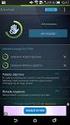 Komunikator wewnętrzny funkcjonalność podstawowa bs4 intranet Spis treści Informacje ogólne...3 Okno wysyłki komunikatu...3 Okno odbioru komunikatów...6 Zestawienia komunikatów...8 Kompetencje do komunikatów...9
Komunikator wewnętrzny funkcjonalność podstawowa bs4 intranet Spis treści Informacje ogólne...3 Okno wysyłki komunikatu...3 Okno odbioru komunikatów...6 Zestawienia komunikatów...8 Kompetencje do komunikatów...9
System Muflon. Wersja 1.4. Dokument zawiera instrukcję dla użytkownika systemu Muflon. 2009-02-09
 System Muflon Wersja 1.4 Dokument zawiera instrukcję dla użytkownika systemu Muflon. 2009-02-09 SPIS TREŚCI 1. Firmy... 3 I. Informacje podstawowe.... 3 II. Wyszukiwanie.... 4 III. Dodawanie nowego kontrahenta....
System Muflon Wersja 1.4 Dokument zawiera instrukcję dla użytkownika systemu Muflon. 2009-02-09 SPIS TREŚCI 1. Firmy... 3 I. Informacje podstawowe.... 3 II. Wyszukiwanie.... 4 III. Dodawanie nowego kontrahenta....
INFORMACJE OGÓLNE. Użytkownik aplikacji otrzymuje dostęp do aktualnych informacji dotyczących obiektu
 SPIS TREŚCI Informacje ogólne 3 1. Pobieranie aplikacji 3 2. Rejestracja i logowanie 4 3. Menu aplikacji 6 4. Zgłaszanie alarmu 7 5. Aktywne alarmy 8 6. Odwoływanie alarmów 8 7. Chronione obiekty 9 8.
SPIS TREŚCI Informacje ogólne 3 1. Pobieranie aplikacji 3 2. Rejestracja i logowanie 4 3. Menu aplikacji 6 4. Zgłaszanie alarmu 7 5. Aktywne alarmy 8 6. Odwoływanie alarmów 8 7. Chronione obiekty 9 8.
Skrócona instrukcja podstawowych zadań na portalu polska-szkola.pl
 Skrócona instrukcja podstawowych zadań na portalu polska-szkola.pl Wersja: 1.0 Autor: Bartłomiej Barlakowski Spis treści Rejestracja użytkownika i jego aktywacja w systemie... 3 Złożenie wniosku o uprawnienia...
Skrócona instrukcja podstawowych zadań na portalu polska-szkola.pl Wersja: 1.0 Autor: Bartłomiej Barlakowski Spis treści Rejestracja użytkownika i jego aktywacja w systemie... 3 Złożenie wniosku o uprawnienia...
Opis zmian w wersji Oprogramowania do Obsługi SR/FA/SW/DM/ST
 Opis zmian w wersji 2-5.4 Oprogramowania do Obsługi SR/FA/SW/DM/ST 1. Dostosowanie systemu do generowania i eksportowania miesięcznego sprawozdania z zakresu świadczeń wychowawczych wg nowego wzoru obowiązującego
Opis zmian w wersji 2-5.4 Oprogramowania do Obsługi SR/FA/SW/DM/ST 1. Dostosowanie systemu do generowania i eksportowania miesięcznego sprawozdania z zakresu świadczeń wychowawczych wg nowego wzoru obowiązującego
Opis modułu pl.id w programie Komornik SQL-VAT
 Opis modułu pl.id w programie Komornik SQL-VAT Nazwa: KSQLVAT.INS.PL.ID.002 Data: 02.01.2017 Wersja: 1.2.0 Cel: Opis działania funkcjonalności pl.id 2016 Currenda Sp. z o.o. Spis treści 1. Opis... 3 2.
Opis modułu pl.id w programie Komornik SQL-VAT Nazwa: KSQLVAT.INS.PL.ID.002 Data: 02.01.2017 Wersja: 1.2.0 Cel: Opis działania funkcjonalności pl.id 2016 Currenda Sp. z o.o. Spis treści 1. Opis... 3 2.
INSTRUKCJA UŻYTKOWNIKA
 INSTRUKCJA UŻYTKOWNIKA DLA KIEROWNIKA KSZTAŁCENIA PRAKTYCZNEGO JAK KORZYSTAĆ Z MODUŁU KIEROWNIKA KSZTAŁCENIA PRAKTYCZNEGO narzędzia informatycznego opracowanego w ramach projektu Czas zawodowców wielkopolskie
INSTRUKCJA UŻYTKOWNIKA DLA KIEROWNIKA KSZTAŁCENIA PRAKTYCZNEGO JAK KORZYSTAĆ Z MODUŁU KIEROWNIKA KSZTAŁCENIA PRAKTYCZNEGO narzędzia informatycznego opracowanego w ramach projektu Czas zawodowców wielkopolskie
Przed przystąpieniem do czytania dokumentu, proszę o zapoznanie się z podstawowym dokumentem Instrukcja obsługi AZU dla użytkownika zewnętrznego.
 Instrukcja obsługi Aplikacji Zarządzania Uprawnieniami (AZU) dla Administratorów Uprawnień Instytucji (AUI) w Zintegrowanym Systemie Zarządzania Tożsamością (ZSZT) Administrator Uprawnień Instytucji (AUI)
Instrukcja obsługi Aplikacji Zarządzania Uprawnieniami (AZU) dla Administratorów Uprawnień Instytucji (AUI) w Zintegrowanym Systemie Zarządzania Tożsamością (ZSZT) Administrator Uprawnień Instytucji (AUI)
Moduł Zaproszenia Systemu Obsługi Zamówień Publicznych UTP-Bydgoszcz Instrukcja postępowania od 1000 do Euro
 Moduł Zaproszenia Systemu Obsługi Zamówień Publicznych UTP-Bydgoszcz Instrukcja postępowania od 1000 do 14000 Euro Spis treści 1. Logowanie się do systemu...2 2. Wybranie z menu Nowe zamówienie...2 3.
Moduł Zaproszenia Systemu Obsługi Zamówień Publicznych UTP-Bydgoszcz Instrukcja postępowania od 1000 do 14000 Euro Spis treści 1. Logowanie się do systemu...2 2. Wybranie z menu Nowe zamówienie...2 3.
Instrukcja dla wykonawców w zakresie obsługi zamówień elektronicznych w Portalu Dostawcy LDO
 1 Instrukcja dla wykonawców w zakresie obsługi zamówień elektronicznych w Portalu Dostawcy LDO 2 Spis treści Charakterystyka modułu...3 Zakres funkcjonalny...3 Schemat funkcji dostępnych w Portalu Dostawcy
1 Instrukcja dla wykonawców w zakresie obsługi zamówień elektronicznych w Portalu Dostawcy LDO 2 Spis treści Charakterystyka modułu...3 Zakres funkcjonalny...3 Schemat funkcji dostępnych w Portalu Dostawcy
Wybrane zmiany wprowadzone w pakiecie
 Wybrane zmiany wprowadzone w pakiecie Wersja 2.0.30.0 1 grudnia 2014 Metryka dokumentu: Autor: Joanna Cofałka Tytuł: Wybrane zmiany wprowadzone w usługach dodatkowych Komentarz: Liczba stron: 24 Data utworzenia:
Wybrane zmiany wprowadzone w pakiecie Wersja 2.0.30.0 1 grudnia 2014 Metryka dokumentu: Autor: Joanna Cofałka Tytuł: Wybrane zmiany wprowadzone w usługach dodatkowych Komentarz: Liczba stron: 24 Data utworzenia:
Instrukcja Obsługi Portalu Dostawców
 Instrukcja Obsługi Portalu Dostawców Spis treści 1. Ogólna obsługa portalu... 3 1.1. Logowanie... 3 1.2. Przypomnienie hasła... 3 1.3. Ustawienia preferencji... 4 1.4. Lista robocza... 4 1.5. Nawigacja
Instrukcja Obsługi Portalu Dostawców Spis treści 1. Ogólna obsługa portalu... 3 1.1. Logowanie... 3 1.2. Przypomnienie hasła... 3 1.3. Ustawienia preferencji... 4 1.4. Lista robocza... 4 1.5. Nawigacja
